Как настроить NAT соединение и статический IP на PS4. Как подключить интернет на ps4
Как настроить PS4 - Технические вопросы - Sonyclub.su
Может пригодится кому, случайно наткнулся в сети.
Статический IP
для PS4 Возможно, вам потребуется назначить постоянный, статический IP-адрес на PlayStation 4, чтобы установить соединение NAT Type 2. Установка постоянного IP адреса гарантирует, что ваша консоль всегда будет иметь тот же внутренний IP, даже после перезагрузки приставки. Некоторые маршрутизаторы дают возможность вручную назначить IP-адрес, так что сперва вам необходимо проверить, возможен ли такой вариант в вашем роутере. Если нет, тогда можно провести настройку статического IP через меню консоли PS4.
Данное руководство разбито на две части. Прочитайте все от начала и до конца.
Как вручную настроить статический IP-адрес на PlayStation 4 через роутер
Отыщите в своем роутере путь для ручной настройки IP-адреса. Не все маршрутизаторы поддерживают эту функцию. Процесс настройки будет отличаться в зависимости от модели роутера, которой вы пользуетесь. Если ваш модем позволяет провести ручную настройку IP-адреса, тогда просто назначьте постоянный IP для PlayStation 4. В этом случае никаких изменений в настройках самой приставки делать не придется. Роутер самостоятельно будет назначать внутренний IP для PS4, функции которого идентичны статическому.
В случае, если ваш роутер не поддерживает ручной настройки IP, вам придется проделать настройки через консоль PS4. Для этого следуйте инструкции ниже:
Можно попробовать навсегда привязать PS4 к IP-адресу, который вы используете сейчас. Чтобы найти этот IP, включите PS4 и сделайте следующее:
В главном меню PS4 выберите «Настройки»

Перейдите в раздел «Сеть»
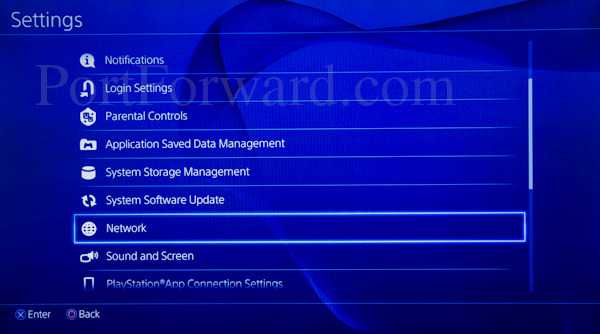
Выберите «Посмотреть статус соединения» (View Connection Status)
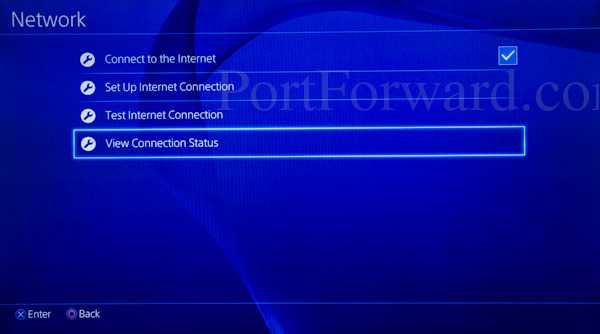
После этого вы должны увидеть текущий IP-адрес.
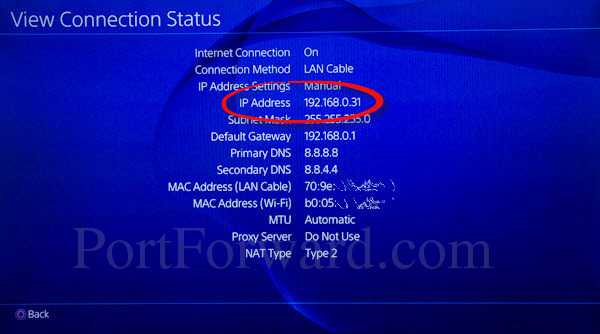
Запишите этот IP и MAC адрес PS4 на листок. Кроме того, вам необходимо будет запомнить IP-адрес вашего роутера, который указан в качестве шлюза по умолчанию (Default Gateway). Как это сделать, описано в следующем пункте нашего руководства.
Через компьютер зайдите в настройки роутера (делается это через браузер, путем ввода IP роутера, например, 192.168.1.1. или 192.168.1.0. / 192.168.0.1). Вам необходимо будет навсегда присвоить PS4 IP-адрес, который вы записали раньше, при выполнении первого пункта.
Ниже скриншот с примером модема, который позволяет вручную назначить IP.
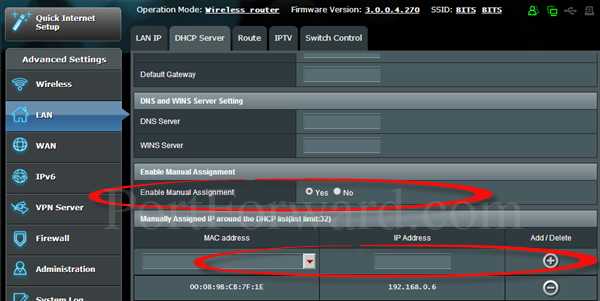
В этом роутере от Asus есть строки для ввода IP-адреса, после чего в выпадающему меню выбирается MAC-адрес. Используйте цифры адресов, которые вы записали при выполнении первого пункта этого руководства. В нашем примере, после записи цифр, необходимо нажать кнопку «Добавить» (Add).
В некоторых маршрути
Как подключить интернет на PlayStation 4 и сделать его быстрее
Представьте вашу PlayStation 4 без подключения к интернету. Вы не можете написать другу, чтобы поиграть в кооперативном режиме, не можете посмотреть любимого стримера, YouTube не работает, игру из PSN тоже не скачать, в общем - скука.
Никто не отрицает, что сингл-плеер на PS4 очень развит, но без мультиплеера в Battlefield 1, For Honor, Overwatch, GTA V Online и прочих как-то не весело.
Сейчас практически в каждом доме есть роутер или кабель, соединяющий ваши устройства с глобальной сетью, поэтому вашу приставку обязательно нужно с ними «познакомить». Кроме того, статья будет полезна тем, у кого не работает интернет на PS4 или соединение слишком медленное.
Как подключить PS4 к интернету через кабель
Если вы только-только распаковали новенькую консоль, то при первой настройке она сама попросит подключить ее к сети. Если вы уже пропустили этот пункт, не бойтесь, настроить интернет на PS4 совсем не сложно.
Есть 2 абсолютно классических и привычных каждому варианта подключения PS4 к онлайн-сервисам: Wi-Fi и Lan-кабель.
Сразу отметим, что второй вариант намного выгоднее в плане скорости, чем первый. То есть, если вы подсоедините консоль проводным способом, игры будут скачиваться быстрее, а пинг в них будет намного ниже.
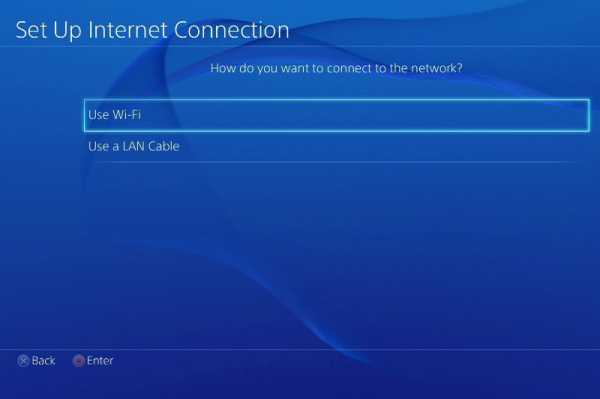 Выбор типа подключения к интернету на PS4
Выбор типа подключения к интернету на PS4
Интернет-кабель нужно подключить к соответствующему порту на PS4, а потом зайти в настройки соединения и выбрать соответствующий пункт. Чтобы не утруждать себя лишними настройками, выберите «Простой» способ подключения.
Теперь можно сделать тест соединения, в ходе которого иногда появляется сообщение, что PS4 не удалось подключиться к серверу. Не переживайте, сначала нужно проверить, правильно ли вставлен кабель, есть ли соединение на других устройствах, а затем, если все работает, вручную ввести IP-адрес и прочие параметры. Узнать их можно у вашего интернет-провайдера или в настройках сети на ПК. Чаще всего, именно ручная настройка помогает в случаях, когда PS4 не подключается к PSN.
Теперь можно перейти к тонкой настройке интернета на PlayStation 4, чтобы улучшить качество соединения. В поле основного DNS-сервера вместо нулей впишите 8.8.8.8, а во вторичном DNS - 8.8.4.4.
Как подключить PS4 к интернету по Wi-Fi
Если кабеля нет, настраиваем Wi-Fi. В настройках ищем «Беспроводное соединение», выбираем название вашего роутера, а потом вводим пароль, если требуется. Подключить интернет на PlayStation 4, используя Wi-Fi, проще, но скорость будет значительно ниже.
Ремонт и обслуживание PS4 в Москве Профессиональная профилактика и ремонт приставок PlayStation 4. Подробнее >Можно ли PS4 подключить к компьютеру
Многие интересуются, почему с ПК не удается подключиться к PS4. Ответ прост – разработчики просто не предусматривали такую возможность.
Единственное, что вы можете, - вывести изображение с PS4 на ПК. В этом вам поможет программа RemotePlay, которую можно установить на любую платформу, в том числе и на смартфоны. Соединение осуществляется по интернету или локальной сети.
Картинка будет выводиться на экран любого устройства. Если у вас есть PS Vita, вы можете включать PS4 дистанционно, находясь вообще в любой точке мира.
conser.ru
как подключить интернет на ps4 с помощью 4g
Это видео поможет тем, кто хочет подключить игровую приставку (в нашем случае это playstation 4) к интернету, то...
Как подключить #PS4 и #Xbox #One с помощью кабеля к интернету? Очень просто.Смотрите. Ставьте Лайк, если увидели...
У нас можно купить игры и получить возможность выиграть PS4 и другие призы. Подробности по ссылке: http://gamerstv.ru/a...
PS4 лагает интернет. PS4 медленно качает. ПС4 тормозит интернет. Медленный интернет на Playstation 4. Читать: http://izzylaif....
Если раздать интернет телефоном то подключается а через проводной не как.... В чем может быть проблема?
Подробно рассмотрим как подключить интернет на приставке если вы живёте в Казахстане Если хотите поддержа...
Проще подключиться к WI-FI, чем переплачивать за провод)))
Playstation 4 + 3G/4G modem 1 Lan Кабель 2 ПК желательно Windows 7 3 3G\4G модем любой 4 PS4.
Консоль нового поколения от Sony - PlayStation 4 уже пару месяцев на рынке, и выступает очень удачно. Мы решили, что...
Здравствуйте, дорогие мои зрители! Меня зовут Надежда. Я живу в Западной Сибири. В своих видео я показываю...
This video explains how to connect a usb modem to a ps4 using a simple method...
Билайн vs ps4 psn.
Если у кого проблема с обрывом соединения по кабелю на ps4, то мне помогло! трек - Blufeld - On A Deeper Level.
Также я рекомендую тебе оформить очень крутую банковскую карту All Games. Ты можешь написать на ней свой никней...
Ваши лайки и подписка - это лучшая поддержка! :3 --------------------------------------— —-------- ▻Я ВКонтакте - https://vk.com/bikerartem...
Еще mtu поставь между 1425 и 1460. PS4 медленно скачивает. PS4 лагает интернет. PS4 тормозит интернет. PS4 проверка скоро...
Подключение 4G интернета дома, в офисе или любом помещении.
Подпишись https://www.youtube.com/user/MrRustam102rus Ставь Лайк! Raid Call:7907091.
Поддержать канал http://www.donationalerts.ru/r/doom1991 Комиксы покупаю тут http://www.labirint.ru/?p=12796 Зарабатывай на Youtube ...
Где лучше разместить маршрутизатор, как настроить беспроводную сеть, что такое MAC-адрес? В этом ролике мы...
PS4 почему постоянно включен wifi когда выключена консоль почему на пс3 все время работает вайфай #izzylaif.
Ссылка на статью - https://www.sanglyb.ru/kak-razdat-internet-s-usb-modema-yota-po-lokalnoy-seti-v-vinde Получайте кэшбэк за покупки в интернете...
Инструкция. Как зайти в интернет с помощю игровой приставки, консоли PS3, PS4.
Вводим в командную строку , заходим под администратором netsh wlan set hostednetwork mode=allow Подключаем интернет по usb...
Первое подключение приставки и его первые настройки! Intro By TVSALU: https://www.youtube.com/user/TVSalu Musik: Mako - Beam Ft. Angel Taylor...
trying out verizon wireless 4g LTE internet speeds from my galaxy S7 edge mobile hotspot. assault class loadouts. https://youtu.be/aW9_G_rHIHw.
В этом видео вы узнаете, как использовать смартфон в качестве Wi-Fi роутера и USB – модема. ✓ Если у вас остал...
Скачать ClockworkMod Tether: https://goo.gl/8k0GNW Скачать OrBot: https://goo.gl/6VGz4R вы раздаете безлимитный трафик по Wi-Fi, Bluetooth или...
Как подключить PS к телевизору.
Все работает у кого не получилась мой скайп allesha.200.
Флешка раздает открытую WI-FI сеть для PS4 с прошивкой 4.05/4.55/5.05 а также других версий и делает переадресацию...
Для того чтобы открыть порты на роутере необходимо попасть в его настройки. Далее в расширенных настройках...
como fazer o herobrine baixar multiman 4.80 baixar dead by daylight rom xt1078 6.0 formatar lg l1 baixar pes 2017 para celular server pixelmon 3.5.1 como conseguir rp gratis 2016 como ativar corel x7 expirado usei hidroquinona e manchou minha pele
Проверить соединение с Интернетом | PlayStation®4 Руководство пользователя
Чтобы проверить соединение с Интернетом и просмотреть результаты, выберите (Настройки) > [Сеть] > [Проверить соединение с Интернетом].
Получить адрес IP Соединение с Интернетом Вход в сеть PlayStation Network Тип NAT| Получен или нет IP-адрес. |
| Установлено или нет соединение с Интернетом. |
| Выполнен или нет вход в сеть PlayStation™Network. |
| Способ подключения системы PS4™ к ИнтернетуЭта информация используется для оценки простоты подключения к другим системам PS4™, например при использовании функции обмена сообщениями в играх.Тип 1: система подключена к Интернету напрямую.Тип 2: система подключена к Интернету через маршрутизатор.Тип 3: система подключена к Интернету через маршрутизатор.При подключении типа 3 обмен данными с другими системами PS4™ может быть невозможен, или использование сетевых функций системы PS4™ может быть ограничено. Подробнее см. в разделе «Если вы не можете подключиться к PlayStation™Network». |
| Скорость получения данных системой PS4™ из Интернета. |
| Скорость передачи данных из системы PS4™ в Интернет. |
При разрыве соединения следуйте инструкциям на экране, чтобы проверить настройки. Дополнительную информацию можно получить у поставщика интернет-услуг и в документации к используемому сетевому оборудованию.
Если вы не можете подключиться к PlayStation™Network
В PlayStation™Network ваша система PS4™ подключается к серверу PlayStation™Network или к другой системе PS4™. При использовании PlayStation™Network в офисе или в другом месте с сетью общего пользования брандмауэр или другие средства безопасности могут помешать системе PS4™ подключиться к PlayStation™Network. В таком случае ознакомьтесь со списком портов, используемых для подключения системы PS4™ к серверу PlayStation™Network.
- TCP: 80, 443, 3478, 3479, 3480
- UDP: 3478, 3479
При соревновании с другими игроками в сетевой игре ваша система подключается непосредственно к другим системам PS4™. При таком подключении каждый раз используется другой номер порта.
Соединение может быть ограничено поставщиком интернет-услуг или средствами безопасности маршрутизатора. Дополнительную информацию можно получить у поставщика интернет-услуг и в документации к используемому сетевому оборудованию.
manuals.playstation.net
Как настроить NAT соединение и статический IP на PS4
Статический IP для PS4
Возможно, вам потребуется назначить постоянный, статический IP-адрес на PlayStation 4, чтобы установить соединение NAT Type 2. Установка постоянного IP адреса гарантирует, что ваша консоль всегда будет иметь тот же внутренний IP, даже после перезагрузки приставки. Некоторые маршрутизаторы дают возможность вручную назначить IP-адрес, так что сперва вам необходимо проверить, возможен ли такой вариант в вашем роутере. Если нет, тогда можно провести настройку статического IP через меню консоли PS4.
Данное руководство разбито на две части. Прочитайте все от начала и до конца.
Как вручную настроить статический IP-адрес на PlayStation 4 через роутер
Отыщите в своем роутере путь для ручной настройки IP-адреса. Не все маршрутизаторы поддерживают эту функцию. Процесс настройки будет отличаться в зависимости от модели роутера, которой вы пользуетесь. Если ваш модем позволяет провести ручную настройку IP-адреса, тогда просто назначьте постоянный IP для PlayStation 4. В этом случае никаких изменений в настройках самой приставки делать не придется. Роутер самостоятельно будет назначать внутренний IP для PS4, функции которого идентичны статическому.
В случае, если ваш роутер не поддерживает ручной настройки IP, вам придется проделать настройки через консоль PS4. Для этого следуйте инструкции ниже:
- Можно попробовать навсегда привязать PS4 к IP-адресу, который вы используете сейчас. Чтобы найти этот IP, включите PS4 и сделайте следующее:
- В главном меню PS4 выберите «Настройки»

- Перейдите в раздел «Сеть»

- Выберите «Посмотреть статус соединения» (View Connection Status)
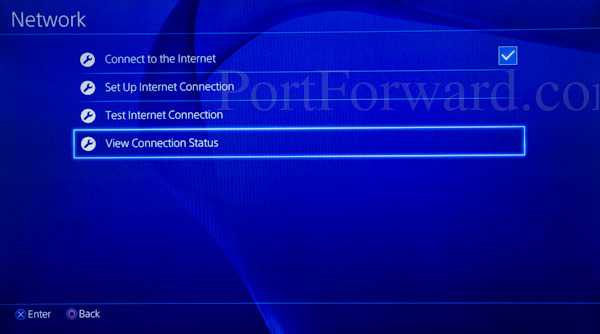
- После этого вы должны увидеть текущий IP-адрес.
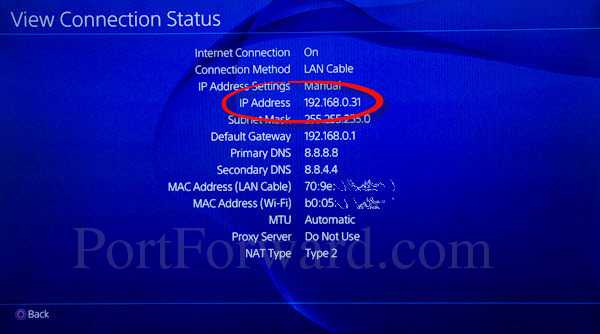
Запишите этот IP и MAC адрес PS4 на листок. Кроме того, вам необходимо будет запомнить IP-адрес вашего роутера, который указан в качестве шлюза по умолчанию (Default Gateway). Как это сделать, описано в следующем пункте нашего руководства.
- Через компьютер зайдите в настройки роутера (делается это через браузер, путем ввода IP роутера, например, 192.168.1.1. или 192.168.1.0. / 192.168.0.1). Вам необходимо будет навсегда присвоить PS4 IP-адрес, который вы записали раньше, при выполнении первого пункта.
Ниже скриншот с примером модема, который позволяет вручную назначить IP.
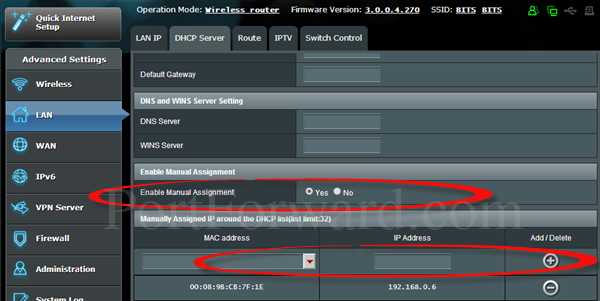
В этом роутере от Asus есть строки для ввода IP-адреса, после чего в выпадающему меню выбирается MAC-адрес. Используйте цифры адресов, которые вы записали при выполнении первого пункта этого руководства. В нашем примере, после записи цифр, необходимо нажать кнопку «Добавить» (Add).
В некоторых маршрутизаторах нельзя назначить IP-адреса, которые входят в диапазон DHCP роутера (диапазон адресов, который автоматически назначается роутером различным устройствам в вашей сети). Если это ваш случай, то нужно будет выбрать IP адрес вне диапазона DHCP роутера. Как сделать это, смотрите пункты 2-4 следующего раздела этого руководства («Как настроить статический IP-адрес в PS4»).
- После того, как вы привязали PS4 к определенному IP-адресу, протестируйте подключение консоли, чтобы убедиться в нормальной работоспособности. Чтобы провести тест соединения, сделайте следующее:
- Выберите «Настройки» в главном меню
- Выберите «Сеть»
- Нажмите на «Тест интернет подключения» (Test Internet Connection). Подождите, пока идет проверка подключения.

В случае успешного прохождения проверки соединения, вы увидите надпись «Проверка Интернет-соединения прошла успешно» (Internet Connection Successful).
- Открытие портов (opening ports) или Port Forwarding в вашем роутере означает перенаправление всего трафика на определенный внутренний IP-адрес. Чтобы получить соединение NAT Type 2, вам нужно направить следующие порты на IP-адрес приставки PS4:
- TCP: 80, 443, 1935, 3478-3480
- UDP: 3478-3479
Более подробная информация о том, как это сделать, есть тут.
- После того, как вы назначали постоянный IP адрес для PS4 и перенаправили порты в роутере, проверьте Интернет-соединение. Как это сделать, смотрите в п.3 этого руководства.
Поздравляем, ваше соединение должно быть установлено на NAT Type 2.
Если у вас не получилось установить подключение NAT Type 2, проверьте, все ли верно вы сделали. Повторно просмотрите данные, которые вы ввели в строку IP-адреса и MAC-адреса.
Если трудности с настройкой подключением NAT Type 2 остались, проверьте, правильно ли установлено соединение. У вас может быть не один роутер в локальной сети. Чтобы определить количество роутеров в сети, вы можете воспользоваться бесплатной программой Router Detector. Очень важно, что в сети был только один модем, в ином случае настроить сеть без лишней головной боли достаточно тяжело.
Как настроить статический IP-адрес в PS4
Если у вас роутер, в котором нельзя вручную назначить внутренние IP-адреса, для настройки постоянного IP в PS4 выполните следующие действия:
- Узнайте, какой IP-адрес, маску подсети, шлюз и DNS использует PS4 в настоящее время. Чтобы сделать это, следуйте инструкции ниже:
- В главном меню PS4 выберите «Настройки»

- Откройте «Сеть»

- Откройте «Просмотреть статус подключения» (View Connection Status)
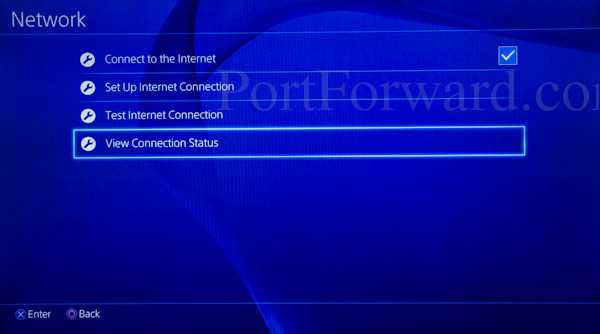
Запишите IP-адрес, маску подсети, шлюз, главный DNS и дополнительный (Primary DNS и secondary DNS). Вам нужно будет ввести все эти цифры в консоль чуть позже.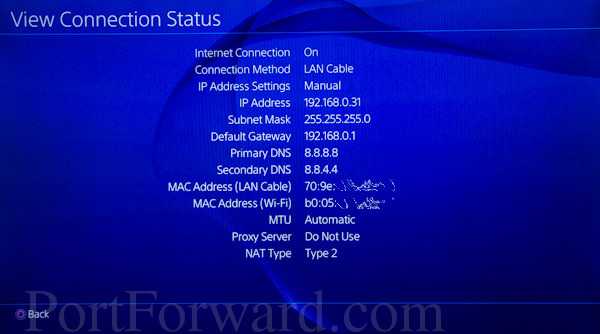
- Далее, войдите в настройки маршрутизатора через ПК.
Чтобы войти в настройки роутера, напишите его IP-адрес в строке браузера. Найти IP можно в списке адресов, которые вы записали при выполнении пункта 1. IP роутера – это адрес шлюза по умолчанию (Default Gateway).
Если не можете разобраться как же зайти в настройки модема, посети эту страницу. Выберите модель своего роутера и прочитайте, как зайти в настройки.
Вам необходимо через настройки посмотреть диапазон адресов DHCP, которые использует модем для автоматического назначения IP устройствам в сети.
Ниже есть скриншот, как должна выглядеть строка с этим диапазоном. Использовано меню роутера Linksys. Диапазон DHCP обведен красным.
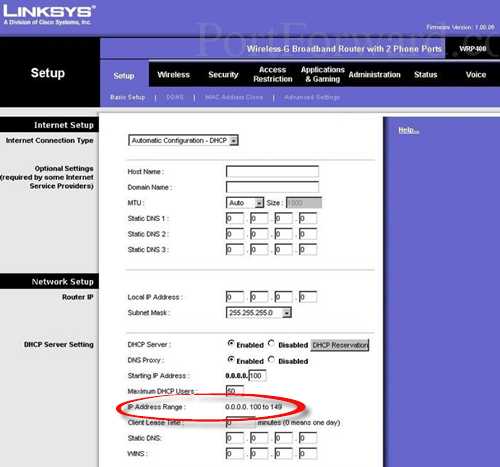
- Вам нужно будет выбрать число между 2 и 254, которое находится за пределами диапазона DHCP, чтобы назначить IP вашей приставке.
В приведенном выше примере, маршрутизатор Linksys использует диапазон от 100 до 149, чтобы назначать IP-адреса для устройств во внутренней сети. В этом случае можно выбрать, например, число 31, тогда полный IP адрес для PS4 будет выглядеть так: 192.168.0.31. Вот еще несколько примеров, чтобы вы лучше разобрались:
- Если диапазон DHCP 200-254, вы можете выбрать цифры от 2 до 50
- Если роутер использует диапазон 50-200, тогда от 2 до 49
- Чтобы проверить, может ли выбранный вами IP быть использован, сделайте следующее:
- Через меню «Пуск» откройте «Выполнить»
- Введите команду «cmd» без кавычек и нажмите Enter
- После этого должно появиться черное окошко
- Далее, в строке ввода введите: «Ping (пробел) IP». Например: Ping 192.168.1.54
- Нажмите Enter.
Если IP-адрес не пингуется, то есть к нему уходят пакеты, но никакого ответа нет, тогда такой IP вам подходит, он свободен. Если же приходят пакеты с ответами, это означает, что IP в настоящее время используется, поэтому нужно выбрать другой, свободный адрес. Ниже приведен пример IP-адреса, который уже используется.
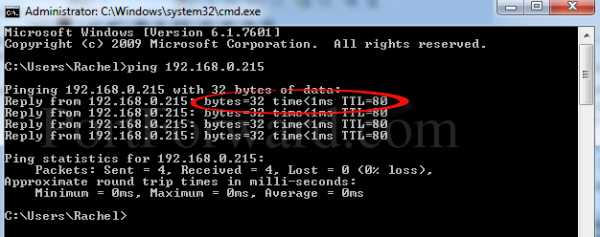
- Далее вам понадобится PS4, чтобы установить IP-адрес, который вы выбрали.
Теперь сделайте следующее:
- Выберите «Маску подсети» (Subnet Mask). Введите цифры из списка номером, которые вы записали при выполнении первого пункта этого руководства. Нажмите «Готово», чтобы подтвердить изменения.
- Выберите «Шлюз по умолчанию» (Default Gateway) и введите IP-адрес своего роутера. Подтвердите изменения.
- Выберите «Основной DNS» (Primary DNS), введите номер, который записали ранее, в п.1. Подтверждайте.
- Выберите «Дополнительный DNS» (Secondary DNS), также запишите номер, который вы ранее записали. Жмите «Готово».
- Кликайте «Дальше» (Next).
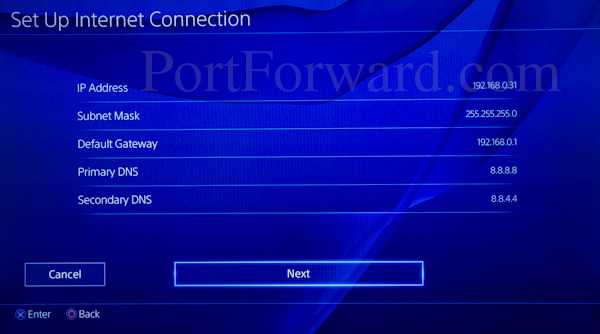
- На экране настроек MTU (MTU Settings) выберите «Автоматически» (Automatic)
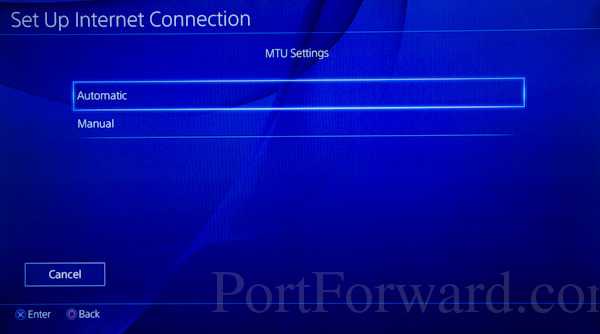
- На экране настроек прокси-сервера (Proxy Server), выберите «Не использовать» (Do Not Use).
- Дальше, нажмите «Проверить Интернет-соединение» (Test Internet Connection). Дождитесь окончания проверки.
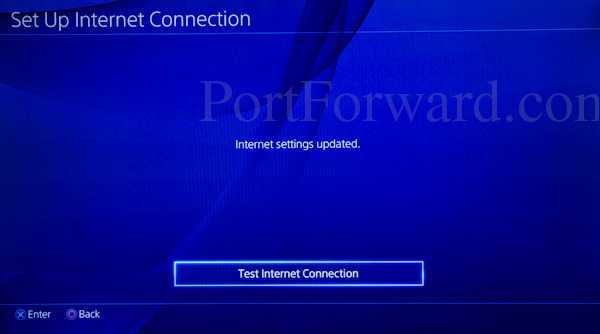
Если вы в точности выполнили все вышеописанные действия, то статический IP будет настроен правильно. Если возникают какие-либо проблемы, проверьте правильность ввода информации, в частности, проверьте цифры, которые вы ввели в строку IP-адреса, шлюза, DNS. Чтобы перепроверить это, откройте главное меню PS4, выберите Настройки => Сеть => Просмотреть статус сети.
- Открытие портов (opening ports) или Port Forwarding в вашем роутере означает перенаправление всего трафика на определенный внутренний IP-адрес. Чтобы получить соединение NAT Type 2, вам нужно направить следующие порты на IP-адрес приставки PS4:
- TCP: 80, 443, 1935, 3478-3480
- UDP: 3478-3479
Более подробная информация о том, как перенаправить порты, есть тут.
- После того, как вы назначили статический IP-адрес для PlayStation 4 и правильно перенаправили порты вашего роутера, можете сделать проверку Интернет-соединения. Как это сделать, читайте немного выше.
Поздравляем с установкой соединения NAT Type 2! При возникновении любых проблем, в первую очередь советуем проверять правильность ввода цифр при указании адреса шлюза, IP, DNS и маски подсети.
Нашли опечатку? Выделите текст и нажмите Ctrl + Enter
gamesqa.ru
Подключаем PlayStation 4 к Интернету
Подключаем PlayStation 4 к Интернету
Игровую консоль PS4 можно подключить к Интернету по проводному или беспроводному соединению. Для этого выберите [Сеть ] > [Установить соединение с Интернетом] и следуйте инструкциям на экране, чтобы настроить нужные параметры.
Настройки соединения с Интернетом различаются в зависимости от характеристик сети и используемых устройств. Подготовьте необходимое сетевое оборудование, такое как кабель LAN или точка доступа. В зависимости от характеристик сети и используемых устройств, может понадобиться также настройка прокси-сервера или получение адреса IP. Дополнительную информацию можно получить у поставщика интернет-услуг и в документации к используемому сетевому оборудованию.
Подключение с использованием кабеля LAN (проводное соединение)
Выберите [Использовать кабель LAN]. Если выбрать вариант [Простой] и следовать инструкциям на экране, будут автоматически выбраны стандартные настройки.
Пример подключения с использованием кабеля LAN (проводное соединение)
Подключение с использованием Wi-Fi (беспроводное соединение)
Выберите [Использовать Wi-Fi]. Если выбрать вариант [Простой], откроется список сохраненных и обнаруженных точек доступа. Выберите точку доступа, к которой хотите подключиться, и настройте необходимые параметры.
Пример подключения с использованием Wi-Fi (беспроводное соединение)
A ) Точка доступа или беспроводной маршрутизаторТочка доступа – это устройство, используемое для беспроводного подключения к сети.Беспроводной маршрутизатор – устройство, которое работает и как маршрутизатор, и как точка доступа. Маршрутизатор понадобится вам для одновременного подключения к одной сети системы PS4 и других устройств.B ) Устройство подключения к Интернету, например модемC ) К Интернету
Для сохранения используемой точки доступа, поддерживающей WPS, AOSS или Rakuraku WLAN Start, нужно выполнить всего несколько простых действий.
→ AOSS и Rakuraku WLAN Start доступны не во всех странах и регионах.
Если точка доступа, к которой вы хотите подключиться, не найдена выберите [Установить вручную] и настройте нужные параметры.
Возможно будет интересно!
android33.ru
- Планета обезьян 3 дата выхода

- Дота 2 обновление когда

- Новости fallout

- Играть на пк в игры онлайн

- Когда будет 8 сезон ходячие мертвецы

- Минимальные системные требования gta san andreas

- В каком переводе смотреть доктор хаус

- Новый альбом fall out boy 2018 дата выхода

- Бюджет 3 ведьмака

- Ганнибал лектор энтони хопкинс

- Почему так популярна игра престолов

